Photoshop中图层顺序互为遮挡的关系。上面图层的内容会遮挡住下面图层的内容。图层之间,可以通过调整图层顺序来改变图像的显示。
关于ps如何调整图层顺序,有三种操作,都可以进行调整图层顺序。
ps调整图层顺序方法一:
下面左图,“小鸭”图层位于“图层1、图层2”的下面,右边是通过将“小鸭”图层移动到最上面,从而可以看到小鸭子已经在图像中显示出来了。
这种PS调整图层顺序的方法是通过在图层面板选中图层,然后上下拖动来改变图层顺序。
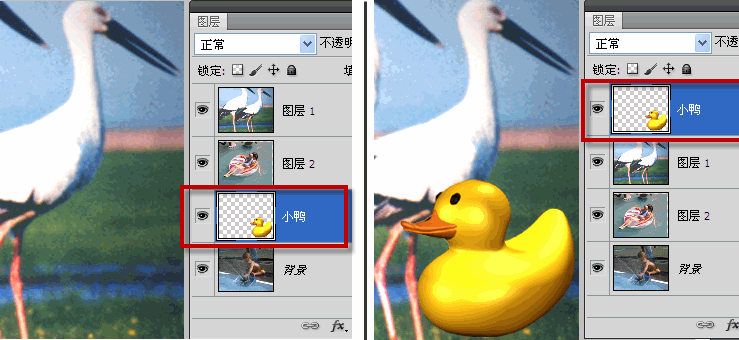
ps调整图层顺序方法二:
这是最原始,操作速度最慢的一种方法:选择“小鸭”图层,执行“图层——排列——前移一层”,再执行“图层——排列——前移一层”。
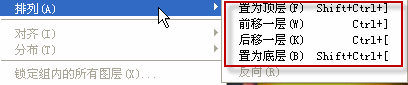
ps调整图层顺序方法三:
这是笔者推荐使用的一种调整图层顺序的方法,使用快捷键。通过方法二的截图,我们可以看到Photoshop为调整图层顺序安排有快捷键:选中要移动的图层,ctrl+]前移一层,ctrl+[后移一层,ctrl+shft+] 置为顶层,ctrl+shft+[ 置为底层。
如果图层过多,就能体现使用快捷键来调整图层顺序的快捷了。
提示:上面的截图,小鸭图层置于顶层之后,再置为底层,仍然是在背景层之上,不能在背景层的下面,这是由背景层的特殊性质决定的:“背景”图层位于最底部且图层顺序不能改变。无法移动,无法改变不透明度。如果需要调整“背景”图层的顺序,需要双击“背景”图层,转换为普通图层之后才能调整图层顺序。







